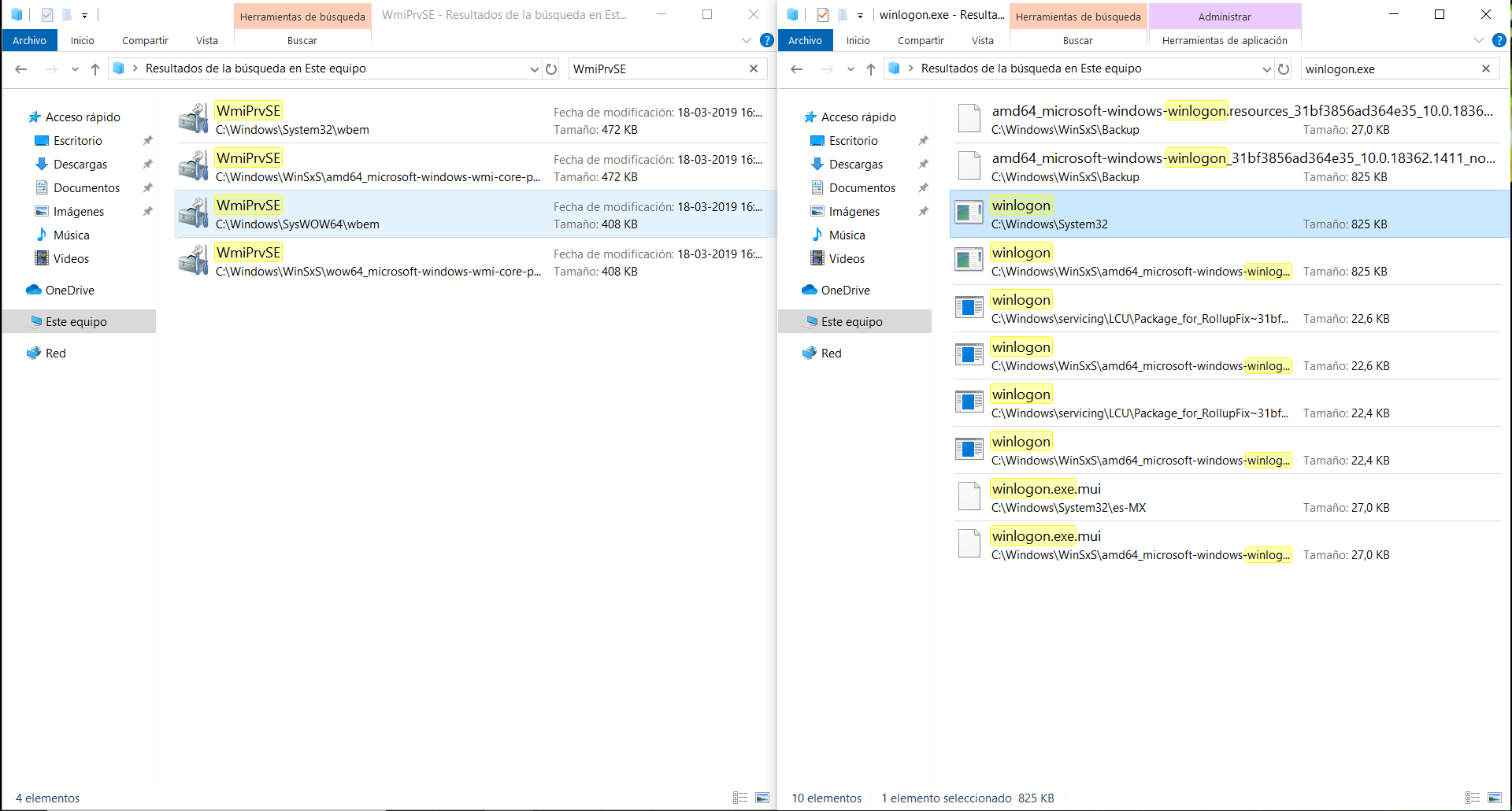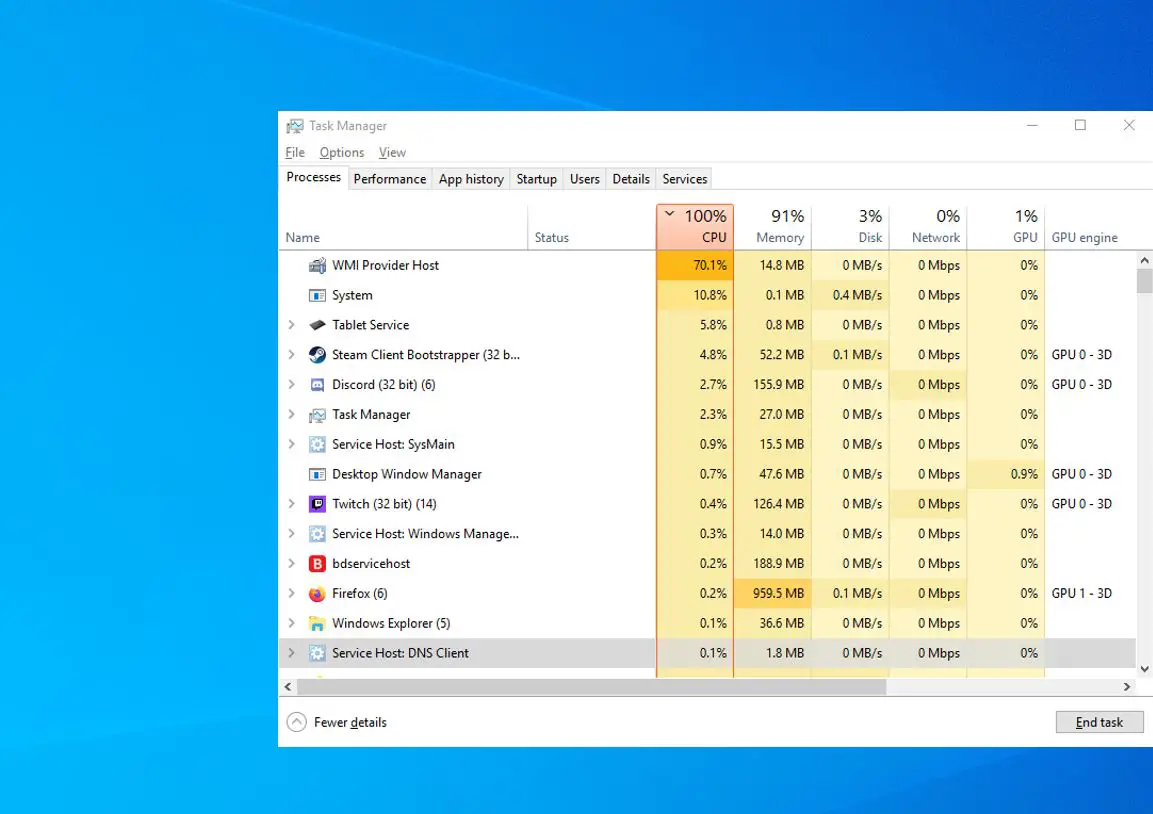- WmiPrvSE.exe là một quá trình hợp pháp và thiết yếu của Cửa sổ chịu trách nhiệm quản lý và giám sát tài nguyên hệ thống bằng cơ sở hạ tầng WMI.
- Nó có thể tiêu tốn nhiều tài nguyên do các truy vấn không hiệu quả, lỗi hoặc sự can thiệp từ phần mềm của bên thứ ba, nhưng nó cũng có thể là mục tiêu của phần mềm độc hại bắt chước theo tên của nó.
- Tính bảo mật và phân tích của quy trình này phụ thuộc vào vị trí của nó trong hệ thống, kích thước tệp và việc có bất kỳ triệu chứng bất thường nào không, do đó, bạn nên theo dõi quy trình này bằng các công cụ chẩn đoán tiên tiến và giải pháp chống vi-rút nếu phát hiện hành vi bất thường.
Trong nhiều trường hợp, khi xem xét các tiến trình đang hoạt động trên máy tính Windows, chúng ta bắt gặp những cái tên lạ như WmiPrvSE.exe, điều này thường gây ra một số lo ngại, đặc biệt là nếu mức sử dụng tài nguyên cao hoặc nếu xuất hiện thông báo lỗi liên quan. Mặc dù nghe có vẻ đáng ngờ, nhưng đây là một thành phần cơ bản của hệ điều hành. Tuy nhiên, nó cũng có thể bị phần mềm độc hại nhắm mục tiêu, do đó việc phân biệt giữa phiên bản hợp lệ và chương trình độc hại tiềm ẩn là điều cần thiết.
Trong bài viết này chúng tôi sẽ cho bạn biết chi tiết WmiPrvSE.exe là gì, nó được sử dụng để làm gì, khi nào nó có thể gây ra sự cố, cách nhận biết nếu nó bị nhiễm và các bước cần thực hiện trong trường hợp xảy ra sự cốNếu bạn từng lo lắng khi nhìn thấy quá trình này trong Quản lý tác vụ hoặc đã nhận thấy các vấn đề về hiệu suất liên quan đến nó, hãy tiếp tục đọc vì ở đây bạn có tất cả thông tin bạn thực sự cần, bằng ngôn ngữ dễ hiểu và rõ ràng.
WmiPrvSE.exe là gì?
WmiPrvSE.exe tương ứng với từ viết tắt của Dịch vụ Nhà cung cấp Dịch vụ Quản lý Windows, được biết đến trong tiếng Tây Ban Nha là Dịch vụ Nhà cung cấp Công cụ Quản lý Windows. Đây là một tệp thực thi thường nằm trong C: \ Windows \ System32 và mục đích của nó là Tạo điều kiện thuận lợi cho việc giao tiếp và quản lý thông tin hệ thống nội bộ thông qua cơ sở hạ tầng WMI (Windows Management Instrumentation).
Quá trình này được quản lý bởi Dịch vụ WMI và hoạt động như một trung gian giữa các máy khách (ứng dụng, tập lệnh, tiện ích hệ thống, thậm chí cả người dùng nâng cao) và các nhà cung cấp WMI, là những nhà cung cấp nhỏ trình điều khiển hoặc các phần mở rộng cho phép bạn truy vấn dữ liệu và kiểm soát hành vi của phần cứng, cài đặt phần mềm hoặc mạng.
- Tệp thực thi: WmiPrvSE.exe là một chương trình khởi động bất cứ khi nào bất kỳ thành phần Windows nào yêu cầu thông tin về hệ thống, cho dù là để giám sát, quản lý từ xa, tự động hóa tác vụ, v.v.
- Ngưỡng tài nguyênMỗi phiên bản của quy trình này được gán một giới hạn tài nguyên. Các ngưỡng này ngăn chặn truy vấn được thực thi kém hoặc lỗi nhà cung cấp gây ra thiệt hại thêm bằng cách dừng thực thi nếu vượt quá giới hạn bộ nhớ, xử lý hoặc luồng đã thiết lập.
- Cơ sở hạ tầng quan trọngNếu không có quy trình này, nhiều chức năng nội bộ của Windows (cảnh báo, giám sát, quản lý từ xa, quản trị mạng, v.v.) sẽ ngừng hoạt động.
WmiPrvSE.exe được sử dụng để làm gì?
Mục đích của WmiPrvSE.exe Nó đóng vai trò trung gian trong việc thu thập, quản lý và phân phối thông tin quan trọng về trạng thái và chức năng của hệ điều hành và các ứng dụng, bên cạnh việc cho phép thực hiện các tác vụ quản trị nâng cao.
- Thu thập thông tin hệ thống: Cung cấp thông tin chi tiết về cấu hình phần cứng, hiệu suất, trình điều khiển, mạng, người dùng, quy trình và nhiều thông tin khác. Ví dụ: nếu chương trình diệt vi-rút cần kiểm tra các thiết bị sao lưu, lưu trữ được kết nối, nó thực hiện như vậy thông qua WMI và do đó, thông qua công cụ này.
- Giám sát sự kiện và cảnh báo: Cho phép bạn nhận thông báo ngay lập tức nếu có những thay đổi quan trọng, lỗi, thiết bị mới, v.v. Nhiều giải pháp giám sát và chẩn đoán sử dụng hệ thống này.
- Quản trị từ xa và tập lệnh:Trong cả mạng doanh nghiệp và mạng gia đình, người ta thường tự động hóa các quy trình quản trị bằng cách sử dụng các tập lệnh truy vấn hoặc sửa đổi cấu hình và ở đây vai trò của WmiPrvSE.exe là rất quan trọng.
- Hỗ trợ cho các ứng dụng của bên thứ baNhiều phần mềm chuyên nghiệp sử dụng WMI API, dựa trên quy trình này, để thu thập dữ liệu nội bộ mà không cần phải triển khai hệ thống thu thập dữ liệu riêng.
- Thực hiện các nhiệm vụ theo lịch trình: Cho phép bạn lên lịch và khởi chạy các tác vụ quản trị hoặc bảo trì, ngay cả khi người dùng không có mặt, thông qua lệnh tập lệnh từ xa hoặc tự động.
Về bản chất, WmiPrvSE.exe Điều này rất cần thiết cho hoạt động bình thường của bất kỳ cài đặt Windows hiện đại nào, đặc biệt là trong môi trường chuyên nghiệp, nơi quản lý máy tính tập trung là tiêu chuẩn.
Các vấn đề thường gặp liên quan đến WmiPrvSE.exe
Mặc dù thường là một quá trình im lặng và minh bạch, chúng có thể xuất hiện các vấn đề ảnh hưởng đến hiệu suất, tính ổn định hoặc thậm chí là bảo mật của hệ thống. Các trường hợp phổ biến nhất bao gồm:
- Tiêu thụ tài nguyên quá mứcNếu WmiPrvSE.exe bắt đầu sử dụng quá nhiều bộ nhớ hoặc CPU, thì đó có thể là dấu hiệu cho thấy ứng dụng đang thực hiện các truy vấn bất thường, quá thường xuyên hoặc không hiệu quả.
- Lỗi vượt quá hạn ngạch: Windows gán giới hạn cho từng phiên bản của quy trình này và nếu một truy vấn hoặc nhà cung cấp sử dụng nhiều tài nguyên hơn mức cho phép, hệ thống sẽ tự dừng dịch vụ, gây ra các lỗi như Sự kiện 5612Các sự kiện này thường xuất hiện trong Windows Event Viewer, với thông báo cho biết WMI đã dừng WmiPrvSE.exe vì một số hạn ngạch (bộ nhớ, xử lý, luồng, v.v.) đã bị vượt quá.
- Sự cố phần mềm độc hại: Vì đây là một tiến trình đã biết và được cấp quyền, virus và Trojan đôi khi ngụy trang bằng cách sử dụng cùng tên nhưng nằm trong các thư mục khác với thư mục gốc, hoặc bằng cách sửa đổi chính tệp. Trong những trường hợp này, ngoài việc tiêu tốn nhiều tài nguyên, bạn có thể gặp phải sự cố, thông báo lỗi hoặc các dấu hiệu hoạt động đáng ngờ khác.
Xác định xem WmiPrvSE.exe có nguy hiểm hoặc bị nhiễm vi-rút không
Điều đầu tiên là phải biết rằng Tệp hợp lệ luôn nằm trong C:\Windows\System32Nếu bạn tìm thấy một tiến trình có cùng tên ở một vị trí khác hoặc tiến trình đó cho thấy mức sử dụng tài nguyên bất thường, bạn nên chạy thêm các kiểm tra sau:
- Kiểm tra vị trí: Mở Trình quản lý tác vụ, nhấp chuột phải vào tiến trình và chọn "Mở vị trí tệp". Nếu không phải thư mục được đề cập ở trên hoặc xuất hiện ở đường dẫn bất thường (ví dụ: trong Tệp chương trình hoặc thư mục người dùng), thì có thể là do nhiễm trùng.
- Sử dụng các công cụ phân tích: Có những chương trình như công cụ phát hiện các tiến trình độc hại Những công cụ này không chỉ giúp phân tích tệp mà còn phân tích hành vi của tệp theo thời gian thực. Bạn cũng có thể tải tệp đáng ngờ lên các nền tảng phân tích phần mềm độc hại trực tuyến để chẩn đoán chéo.
- Kiểm tra kích thước tập tinKích thước phổ biến nhất là 257,536 byte, mặc dù có thể thay đổi tùy theo phiên bản Windows. Nếu kích thước khác biệt đáng kể hoặc không khớp với các giá trị thông thường, hãy cảnh giác.
- Quét máy tínhNếu bạn có bất kỳ nghi ngờ nào, hãy quét toàn bộ hệ thống bằng công cụ chống vi-rút và phần mềm độc hại đáng tin cậy như Malwarebytes.
- Kiểm tra các triệu chứng: Sự cố không có lý do, mức tiêu thụ tài nguyên cao liên tục, xuất hiện các tiến trình có tên tương tự (ví dụ: wmiprvsw.exe, được biết là được sử dụng trong các Trojan như Sasser hoặc Sonebot).
Một số phần mềm độc hại đã biết bắt chước WmiPrvSE.exe Bao gồm các biến thể như Trojan.Win32.CoinMiner.pej, Virus.Win32.Virut.ce hoặc Trojan:Win32/CoinMiner. Chúng thường bị phát hiện bởi các chương trình diệt virus hàng đầu. Chúng cũng có thể để lại dấu vết trong Windows Registry với các mục như HKLM\Software\Microsoft\Windows\CurrentVersion\Run.
Giải pháp cho các lỗi thường gặp và tiêu thụ tài nguyên quá mức
Bạn có nhận được thông báo lỗi như "Windows Management Instrumentation đã dừng WMIPRVSE.EXE vì đã đạt đến hạn ngạch cảnh báo" không? Thông báo này thường liên quan đến giới hạn tài nguyên được gán cho từng nhà cung cấp WMI.
Trong số những nguyên nhân phổ biến nhất là:
- Truy vấn WMI không hiệu quả hoặc quá mức: Một ứng dụng có thể đang chạy các truy vấn không giải phóng tài nguyên đúng cách hoặc thực hiện các hoạt động quá nặng.
- Rò rỉ bộ nhớ:Nếu WmiPrvSE.exe không giải phóng bộ nhớ như bình thường sau khi hoàn tất truy vấn, nó có thể sẽ hết hạn ngạch và bị Windows dừng lại.
- Khả năng mở rộng của môi trường: Trên các thiết bị, máy chủ có nhiều tính năng hoặc cấu hình phức tạp, những giới hạn này có thể đạt đến sớm hơn.
- Sự can thiệp của phần mềm bên thứ ba: Các công cụ diệt vi-rút, giám sát hoặc quản lý có thể khiến việc sử dụng trở nên chuyên sâu hơn.
Để chẩn đoán bệnh, các bước được khuyến nghị là:
- Xem lại nhật ký sự kiện: Kiểm tra ID sự kiện 5612 để hiểu tần suất và mô hình của vấn đề.
- Xác định các nhà cung cấp WMI có liên quan: Sự kiện này sẽ nêu chi tiết các tệp DLL được liên kết. Có thể chỉ một trong số chúng gây ra tình trạng tiêu thụ tài nguyên quá mức.
- Phân tích các truy vấn đến: Sử dụng các công cụ như Process Explorer để kiểm tra luồng, ngăn xếp và kiểm tra các tệp không phải của Microsoft gây ra sự cố.
- Nâng cấp hệ thống: Luôn cập nhật Windows và các ứng dụng của bạn, đặc biệt nếu sự cố vẫn tiếp diễn sau mỗi lần khởi động lại.
- Điều chỉnh hạn ngạchChỉ khi có sự giám sát chuyên nghiệp, bạn mới có thể tăng giới hạn tài nguyên trong lớp WMI __ProviderHostQuotaConfiguration để ngăn quy trình kết thúc sớm. Đây là một biện pháp nâng cao và có nguy cơ sử dụng quá mức.
Các bước để tăng giới hạn hạn ngạch WmiPrvSE.exe
- Mở WBEMTEST với tư cách quản trị viên.
- Kết nối với không gian tên “root”.
- Sử dụng lớp __ProviderHostQuotaConfiguration và tăng các giá trị liên quan, chẳng hạn như HandlesPerHost, MemoryAllHosts hoặc ThreadsPerHost.
- Lưu các thay đổi và khởi động lại dịch vụ WMI (Winmgmt).
- Đừng quên khởi động lại hệ thống sau khi thực hiện thay đổi.
Ghi Việc tăng các giá trị này mà không có nghiên cứu thích hợp chỉ có thể khiến vấn đề trở nên tồi tệ hơn.Vì vậy, bạn nên liên hệ với bộ phận hỗ trợ kỹ thuật chuyên môn nếu bạn không thành thạo những nhiệm vụ này.
Người viết đam mê về thế giới byte và công nghệ nói chung. Tôi thích chia sẻ kiến thức của mình thông qua viết lách và đó là những gì tôi sẽ làm trong blog này, cho bạn thấy tất cả những điều thú vị nhất về tiện ích, phần mềm, phần cứng, xu hướng công nghệ, v.v. Mục tiêu của tôi là giúp bạn điều hướng thế giới kỹ thuật số một cách đơn giản và thú vị.